400-8765-888
工作时间:9:00-20:30(工作日)
发布时间:2023-04-26 11: 38: 52
品牌型号:联想ThinkPad E14
系统:Windows 10家庭版
软件版本:AppScan
如果网站中存在漏洞,会对用户和企业的信息安全造成威胁。因此如何扫描网站的漏洞文件,非常有必要。网站漏洞文件的扫描,我们可以在配置扫描时选择文件的类型。如何扫描网站的漏洞信息?除了扫描网站漏洞文件外,还可以对站点的其他漏洞信息进行扫描。下面我们来看详细介绍吧!
一、如何扫描网站的漏洞文件
这里我们以AppScan为例,简单介绍一下扫描网站的漏洞文件的操作方法。
1.启动完全配置

启动AppScan后,直接单击【完全配置】,便可进入【完全扫描】的配置界面。
2.配置探索

在【探索】区域内,我们首先要在【URL和服务器】界面填写目标站点;如果要对网站内特定类型的文件进行扫描时,可以在【探索——排除路径和文件】内选择不探索的路径和文件;同时还需要在【登录管理】界面填写具有高权限的管理员账户及密码。
3.配置连接

在【连接】配置区域,我们可以使用代理,在此界面填写用户名及密码即可。
4.配置测试
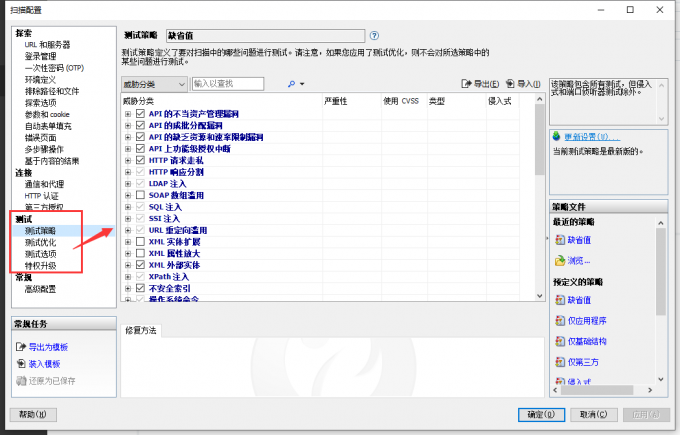
在【测试】区域,我们可以通过【测试策略】选择可能存在的安全漏洞类型;同时,在【测试——特权升级】界面还能添加对比账户,以确认普通账户是否存在越权访问的状况。
通过以上几项配置,基本可以完成完全扫描的配置。
二、如何扫描网站的漏洞信息
上面我们介绍了完全扫描的配置,除了这种配置扫描方式外,我们还可以使用预定义模板扫描网站漏洞信息。下面我们来介绍如何配置AppScan【web应用程序】吧!
1.启动配置
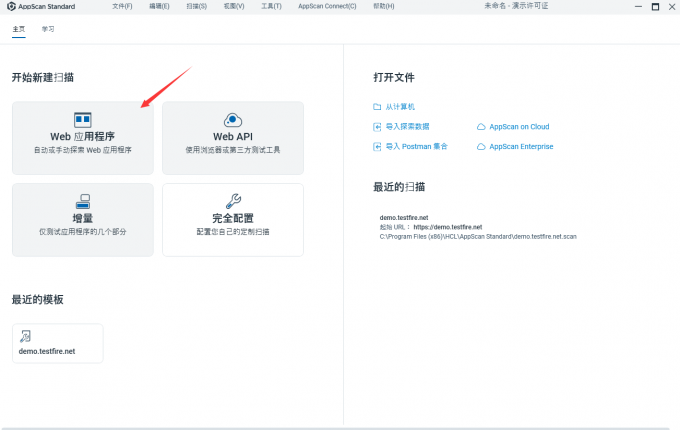
直接在AppScan主界面单击【web应用程序】便可启动配置面板。
2.配置扫描web应用程序
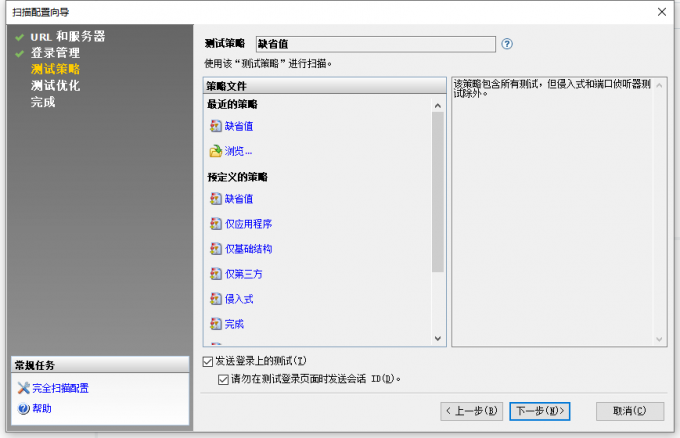
使用AppScan配置【web应用程序】时,重点在选择预定义模板,其他两项【URL和服务器】与【登录管理】的配置方法与【完全配置】的操作一致。在【测试略略】界面直接选择预定义模板,如【侵入式】、【仅基础结构】等即可。
配置完【web应用程序】后,便可对web应用程序进行扫描。
三、总结
以上便是,如何扫描网站的漏洞文件,如何扫描网站的漏洞信息的内容。扫描网站的漏洞文件,我们可以使用AppScan【完全配置】,在【探索——排除路径和文件】界面限定扫描网站的文件类型。同时,我们通过AppScan【web应用程序】可以扫描网站的漏洞信息。更多有关AppScan使用技巧,尽在AppScan中文网站!
展开阅读全文
︾
读者也喜欢这些内容:

AppScan如何扫描cs架构 AppScan如何扫描小程序
在当今数字化时代,软件安全成为了企业关注的焦点。特别是对于复杂的应用架构和多样化的开发平台,如CS架构和小程序,如何确保其安全性,成为了一个重要议题。AppScan,作为一款领先的应用程序安全测试工具,提供了全面的解决方案,帮助开发者和安全工程师发现并修复安全漏洞。本文将深入探讨AppScan如何扫描CS架构和小程序,以及一些高效利用AppScan的扫描技巧,以期为读者提供实用的参考和指导。...
阅读全文 >
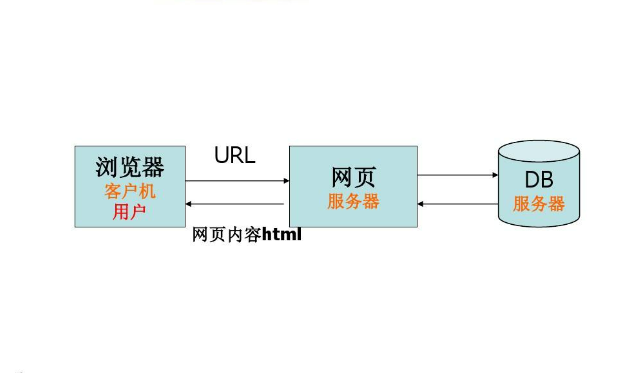
Web应用程序指的是什么 Web应用程序漏洞怎么解决
在现代互联网技术迅猛发展的时代,Web应用程序已成为我们日常生活和工作中不可或缺的一部分。它们以其便捷性和高效性,在各个领域扮演着重要角色。然而,随着这些应用程序的普及和重要性的增加,它们面临的安全威胁也日益增多。了解Web应用程序的本质及其潜在的安全漏洞,并采取有效的解决措施,如使用Web应用程序漏洞扫描工具AppScan,对于保障网络安全至关重要。本文将深入探讨Web应用程序的定义、面临的安全挑战以及如何通过AppScan等工具来解决这些问题。...
阅读全文 >
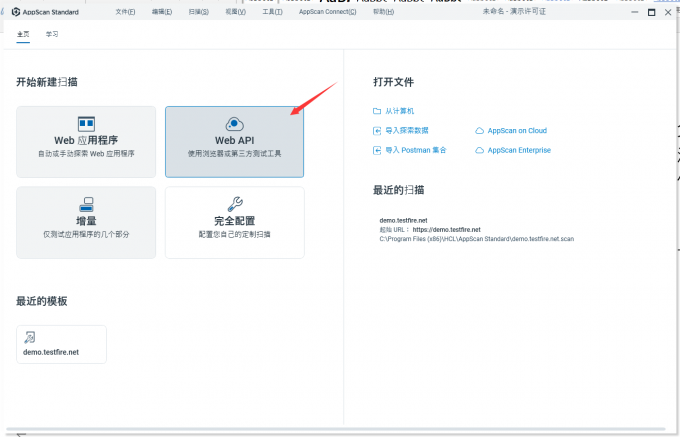
AppScan如何进行API扫描 AppScan怎么扫描移动端
随着移动应用的普及,移动端应用程序的安全性日益受到关注,保护用户数据和应用程序免受潜在威胁也就变得尤为重要。AppScan工具为开发人员和安全专家提供了强大的安全测试功能,尤其是在API扫描和移动端应用程序扫描方面。下面我们将介绍AppScan如何进行API扫描,AppScan怎么扫描移动端的相关内容。...
阅读全文 >

最新AppScan中文资料包下载
随着信息安全领域的发展,AppScan已经成为业界知名的应用程序安全性测试工具。无论是对于企业级用户还是标准用户,AppScan都可以提供全面的安全解决方案。为了帮助你更深入地理解和使用AppScan,我们提供了一系列相关资料的下载。资料包括入门使用教程、配置文档、常见问题、行业案例和故障诊断文档等共12份。...
阅读全文 >